Advertentie
 Dit is precies hoe Easy Image Modifier beschrijft zichzelf. Maar waarom herzien we nog een ander beeldbewerkingsprogramma? Is er daar geen bos van hen? Natuurlijk... maar denk je niet dat het af en toe loont om een paar van de echt goede te bekijken. Zou je tenslotte stoppen met naar een mooi meisje te kijken, alleen omdat er een bevolking van hen in je stad is!
Dit is precies hoe Easy Image Modifier beschrijft zichzelf. Maar waarom herzien we nog een ander beeldbewerkingsprogramma? Is er daar geen bos van hen? Natuurlijk... maar denk je niet dat het af en toe loont om een paar van de echt goede te bekijken. Zou je tenslotte stoppen met naar een mooi meisje te kijken, alleen omdat er een bevolking van hen in je stad is!
Easy Image Modifier heeft nog een ander voordeel - het wordt goed aanbevolen door ons legioen van lezers, en dat stelde het in staat om een plaats te vinden in onze lijst met Beste draagbare apps De beste draagbare apps die geen installatie vereisenDraagbare apps hoeven niet te worden geïnstalleerd. Je kunt ze zelfs vanaf een flashstation uitvoeren. Dit zijn de beste draagbare apps die er zijn. Lees verder . En als onze lezers zeggen dat iets goed is, letten we op. Wanneer je naar de pagina Beste draagbare apps gaat, zul je zien dat het in goed gezelschap is met IrfanView, Inkscape en GIMP.
Houd er rekening mee dat Easy Image Modifier geen afbeeldingseditor is... ze zijn helemaal een ander ras. Easy Image Modifier is draagbaar en klein (489KB), maar biedt alle voordelen van groots
draagbare apps De beste draagbare apps die geen installatie vereisenDraagbare apps hoeven niet te worden geïnstalleerd. Je kunt ze zelfs vanaf een flashstation uitvoeren. Dit zijn de beste draagbare apps die er zijn. Lees verder - eenvoud en efficiëntie van gebruik. Het ondersteunt ook meerdere talen en wordt geleverd in 32-bits en 64-bits smaken voor Windows.Dus laten we de afbeeldingstool testen en kijken of deze een plaats verdient in de hall of fame.
De dingen die u kunt doen met Easy Image Modifier

Laad een enkele afbeelding of een map met afbeeldingen (of sleep ze neer) met Easy Image Modifier, klik op Werkwijze en de standaardinstellingen veranderen het bestandsformaat naar JPG en voeren het uit naar een andere map op uw bureaublad. De originele afbeeldingen blijven intact. Ik gebruik dit om snel een PNG-afbeelding naar een JPG te converteren voor mijn blogwerk, zonder een toevlucht te nemen tot een zware lifter zoals Photoshop. U kunt de standaard aanpassen en kiezen hoe u uw afbeeldingen wilt opslaan (JPG, PNG, BMP), en ook de beeldkwaliteit instellen terwijl u de afbeeldingen opslaat in de uitvoermap.
Maar als ik verder wil gaan dan de standaardinstellingen en iets meer wil doen, moet ik duiken naar de andere functies die allemaal netjes aan de linkerkant van de software zijn gerangschikt. Vergeet niet dat u een enkele afbeelding of een reeks afbeeldingen in een map (ook submappen) kunt opnemen voor batchverwerking met één klik. U kunt ervoor kiezen om geselecteerde afbeeldingen uit de wachtrij te verwijderen in de batchverwerkingsmap.
Afbeeldingen bewerken
1. U kunt de uitlijning wijzigen door de afbeelding te draaien en om te draaien door een optie te kiezen in de vervolgkeuzelijst.
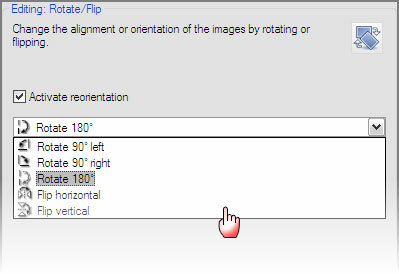
2. Bloggen vereist dat je je houdt aan strikte afbeeldingsafmetingen. Met de opties voor Formaat wijzigen kunt u de proportionele verhouding intact houden terwijl u de afmetingen van de afbeelding wijzigt.
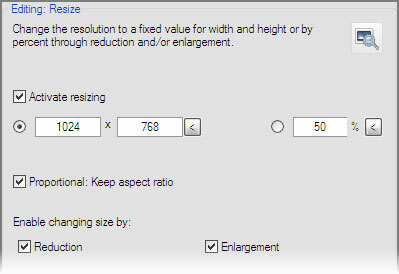
3. Werken met afbeeldingen voor het web moet rekening houden met verschillende resoluties en ook de tekst rond de afbeelding komt niet tegen de afbeelding aan. U kunt een afbeelding opvullen door een opvulkleur toe te voegen die overeenkomt met de webpagina.

4. Om uw afbeelding te beschermen tegen flagrant kopiëren, voegt u een watermerk toe door een tekstreeks op een foto in te voegen.
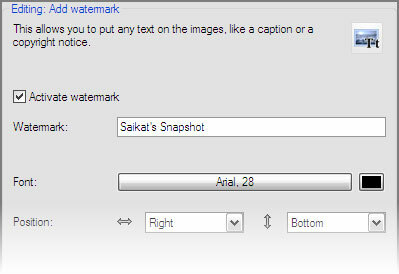
De interessante dingen van belang
Het filter: Door specifieke waarden in te stellen voor pad, naam, extensie en grootte, kunt u bepaalde afbeeldingen eruit filteren terwijl u de resterende verwerkt.
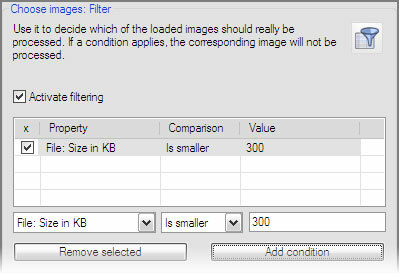
Sorteer uw afbeeldingen: Stel dat u de naam van een set afbeeldingen hernoemt. U kunt de sorteerfunctie gebruiken om de afbeeldingen in een specifieke volgorde te rangschikken, zodat het hernoemen niet in de war raakt.

Meta-informatie verwijderen: Met een enkele klik kunt u alle meta-informatie (EXIF-gegevens en bestandsopmerkingen) verwijderen en de datum van een foto bewerken.
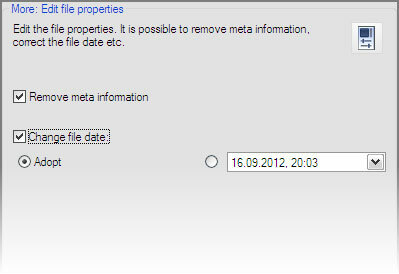
Afgezien van het toevoegen van effecten en andere elementen, stelt Easy Image Modifier me in staat mijn afbeeldingen opnieuw te bewerken voor alle basistaken. Afgezien van het zware werk van een serieuze grafische editor, moet je altijd een lenig programma als dit (of een van je keuze) in de buurt houden. Een draagbare app is handig, want... hij is draagbaar. Vind je Easy Image Modifier tot nu toe leuk? Zo niet, vertel ons waarom... zo ja, vertel ons ook waarom.
Saikat Basu is de adjunct-redacteur voor internet, Windows en productiviteit. Na het verwijderen van het vuil van een MBA en een tienjarige marketingcarrière, is hij nu gepassioneerd om anderen te helpen hun verhaalvaardigheden te verbeteren. Hij let op de ontbrekende komma in Oxford en heeft een hekel aan slechte screenshots. Maar ideeën over fotografie, Photoshop en productiviteit kalmeren zijn ziel.
